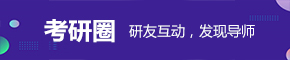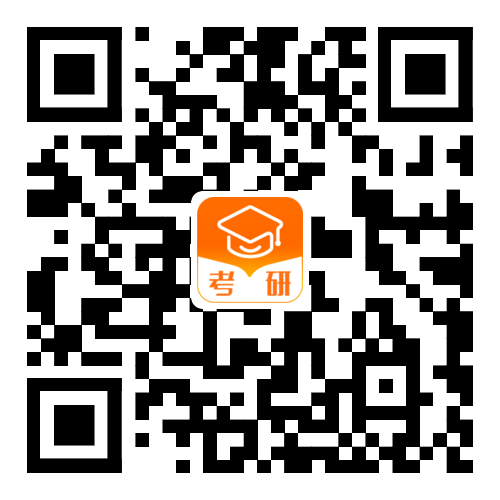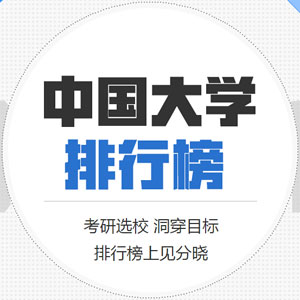一、支付前准备
1、银行卡网上支付功能开通
报考考生的银行卡本身若不具备“网上银行”功能,需要您携带您的个人身份证或其他有效证件、银行卡,到附近的银行柜台去开通“网上银行”功能。(温馨提示:建议您在银行柜台开通网银时,向银行客服人员咨询完整的开通流程并通报预计网上支付金额,以便后续操作。如果您是工商银行的卡,在开通网上银行功能的同时,还要开通“电子商务”功能。)
2、了解支持网上支付的银行及银行客服电话
2018年北京硕士研究生招生考试网上支付支持18家银行的储蓄卡(借记卡)及信用卡,具体银行名称及银行客服电话如下:
工商银行(95588) 建设银行(95533)
农业银行(95599) 招商银行(95555)
交通银行(95559) 民生银行(95568)
光大银行(95595) 中国银行(95566)
浦发银行(95528) 兴业银行(95561)
中信银行(95558) 广发银行(95508)
深圳发展银行(95501) 邮储银行(95580)
北京银行(95526) 平安银行(95511-3)
华夏银行(95577) 上海银行(021-962888)
二网上支付注意事项
(一)、网上支付:
1、考生在支付报名费之前,请一定先阅读相关银行卡的使用说明及注意事项;在交费过程中,随时注意支付平台和银行给出的提示信息,必要时一边对照说明一边进行操作。详情请登录http://www.yeepay.com/customerService查看。
2、建议使用IE浏览器,以免因系统不兼容导致无法正常支付。建议考生交费前到银行网站“下载专区”下载相关程序或银行端安全控件,详情可咨询持卡银行客服。
3、登录硕士生网上报名系统,报名成功后点击“网上交费”。
4、按系统提示选择与自己的银行卡相对应的银行和相应卡种。
5、按要求正确、完整地填写所有信息,“确定”后,系统给出订单号和交易流水号等提示信息(请记住此号,以备查询),再点击“支付”后,等待系统处理(此时最好不要进行其他操作)。如果支付成功,系统将反馈支付已完成的信息。
6、缴费前可先删除IE缓存,可以在IE的“工具”菜单中选择“Internet选项”,点击“删除cookies”和“删除文件”的按钮后再选择缴费。如IE8及以上版本,在IE“工具”菜单中选择“Internet选项”,选择“退出时删除浏览历史记录”并点击删除按钮,确认即可。
7、如果因上网条件或网络传输等原因造成系统速度慢,建议考生耐心等待,如果页面无法显示,可尝试刷新,如刷新不起作用,不要按IE浏览器“返回”键,将页面关闭,并重新点击报考系统中的缴费按钮。
8、如考生支付时,提示拦截,在IE“工具”菜单中选择“弹出窗口阻止程序”,选择“关闭弹出窗口阻止程序”即可。
9、报名期间,报考学生数量巨大,请提前做好准备,尽量避开报名、交费高峰期,以免网络拥堵,影响报名。
10、建议不要多人使用同一台计算机进行网上报考,若条件所致出现多人使用同一台计算机进行网上报考或网上缴费时,不可多人同时报考,请依次报考而且前一人必须在完成报考或缴费后立即点击报考系统中的退出按钮进行系统退出并关闭浏览器后,后一人方可进行报考和缴费。
(二)、考生对银行卡的自我保护
1、上网环境安全可靠,建议尽量不要在网吧等公共场所使用;
2、尽量在不同场合使用有所区别的密码;
3、牢记密码,如作记录则应妥善保管;
4、考生要分清不同银行卡和不同密码,不同的密码会有不同的用途与功能,如支付密码、取款密码等,考生不要弄混;
5、密码不得告诉他人,包括自己的亲朋好友;
6、在用户登录或网上付费密码输入时,应防止左右可疑的人窥视;
7、预留密码时不要选用您的身份证、生日、电话、门牌、吉祥、重复或连续等易被他人破译的数字。建议选用既不易被他人猜到,又方便记忆的数字;
8、发现泄密危险时,及时更换密码;
9、不定期更换密码;
10、注意电脑中是否有键盘记录或远程控制等木马程序,使用病毒实时监控程序和网络防火墙,并注意升级更新。
11、完成网上缴费后,请立即退出网银,并拔掉u盾。
① 凡本站注明“稿件来源:教育在线”的所有文字、图片和音视频稿件,版权均属本网所有,任何媒体、网站或个人未经本网协议授权不得转载、链接、转贴或以其他方式复制发表。已经本站协议授权的媒体、网站,在下载使用时必须注明“稿件来源:教育在线”,违者本站将依法追究责任。
② 本站注明稿件来源为其他媒体的文/图等稿件均为转载稿,本站转载出于非商业性的教育和科研之目的,并不意味着赞同其观点或证实其内容的真实性。如转载稿涉及版权等问题,请作者在两周内速来电或来函联系。



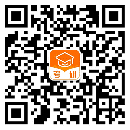


 教育在线
教育在线